手机上怎么调整照片分辨率,如今手机已经成为我们生活中不可或缺的工具之一,不仅可以随时随地与他人保持联系,还能够捕捉美好的瞬间。有时候我们拍摄的照片分辨率可能并不理想,或者需要调整图片的像素大小以满足不同的需求。手机上如何调整照片的分辨率和改变图片的像素大小呢?本文将为您详细介绍手机上的操作方法,让您轻松实现照片的优化和改进。
手机上怎样改变图片的像素大小
具体方法:
1.如下图,图片原像素为:2160*1920 2.19MB。
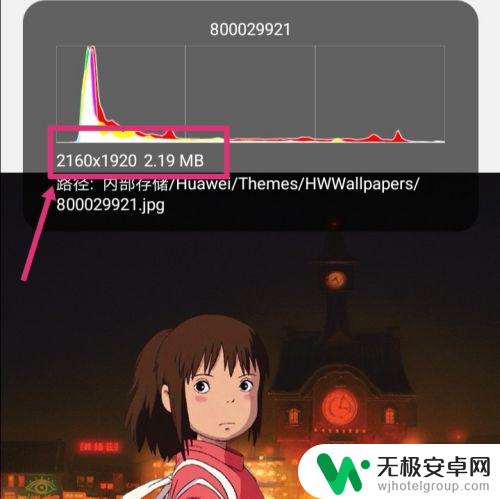
2.返回手机,进入手机设置,点搜索。
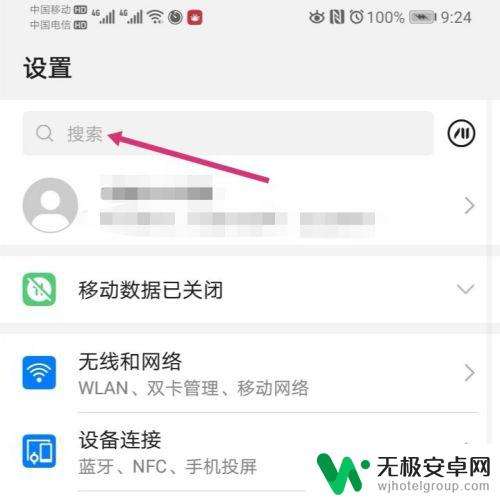
3.搜索智能分辨率,然后再点击智能分辨率。
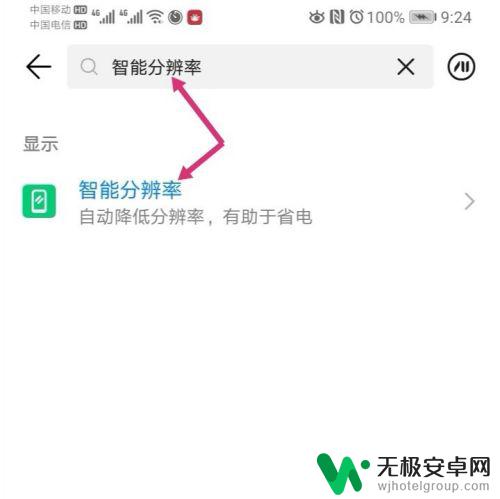
4.进入智能分辨率,把智能分辨率关闭,同时,勾选较低的像素。
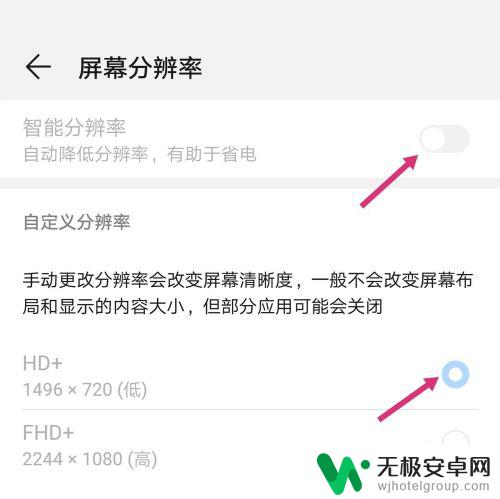
5.关闭智能分辨率后,使用手机截取原图。
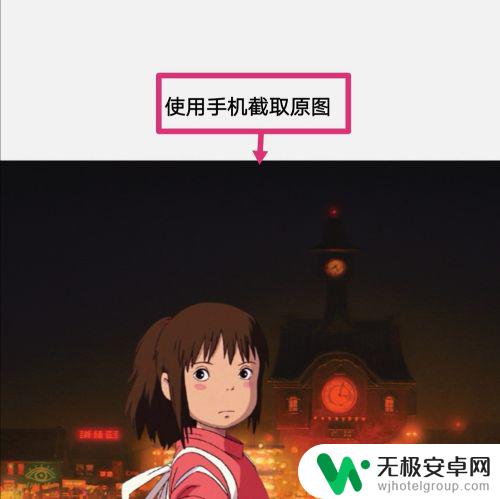
6.之后点击编辑。
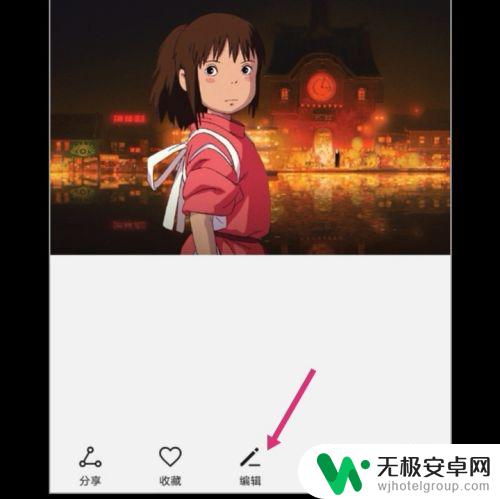
7.进入编辑,拉动图片的四个框。调整到原图大小,然后保存图片。
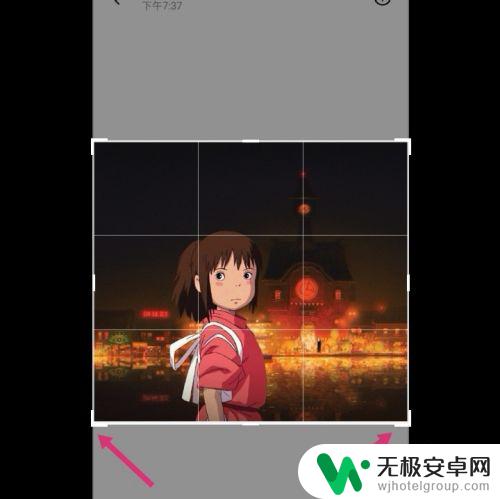
8.调整好的图片,像素就更改成如下大小了:575*516 82.31 KB。
如果要把像素变大一点,选择较高的分辨率。然后调整图片即可。
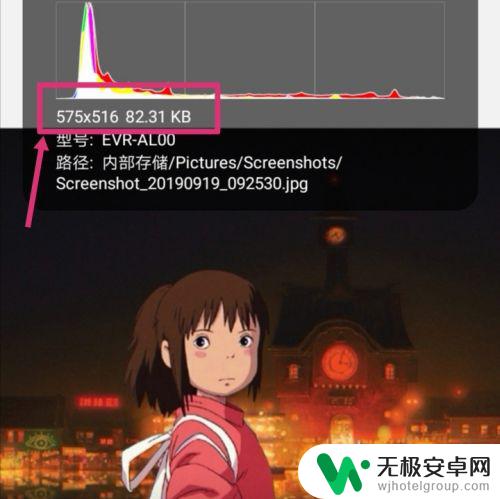
以上就是手机上如何调整照片分辨率的全部内容,如果有不清楚的用户,可以参考一下小编提供的步骤进行操作,希望对大家有所帮助。









